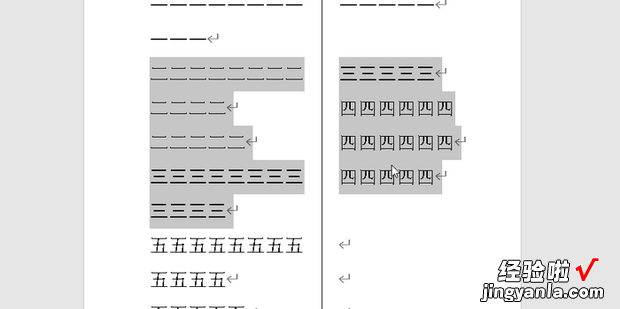Word文档排版如何设置分栏呢?下面就给大家讲解一下 。
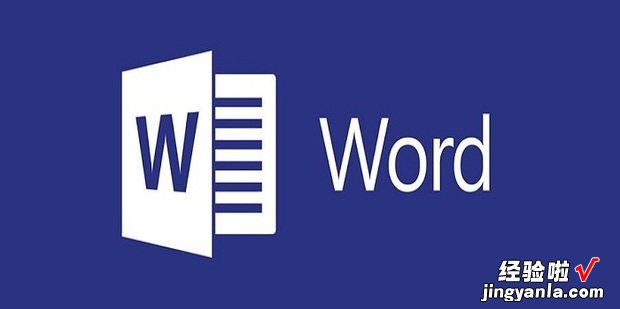
方法
1首先,创建一个有文字分栏的word文档 。
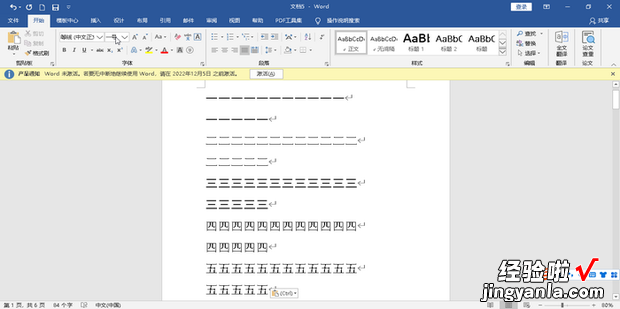
点击菜单栏上的“布局”,点击“栏”,点击“更多栏” 。
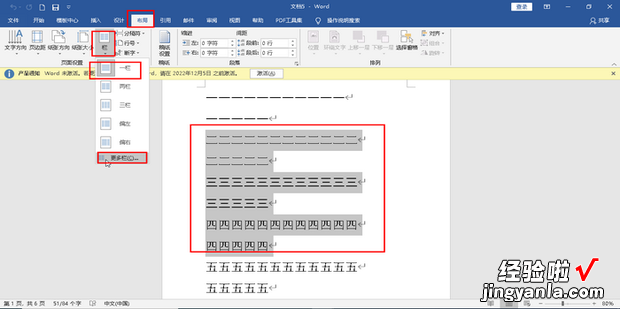
打开“更多栏”窗洲试友怕口后,然后在“列数”选择“2” 。
如果想分清是两栏内容,可选择有分隔线 , 将“分隔线”前面勾选上 。
这时“栏宽相等”前面是勾选上,从预览可见分栏的两侧是均等的 。
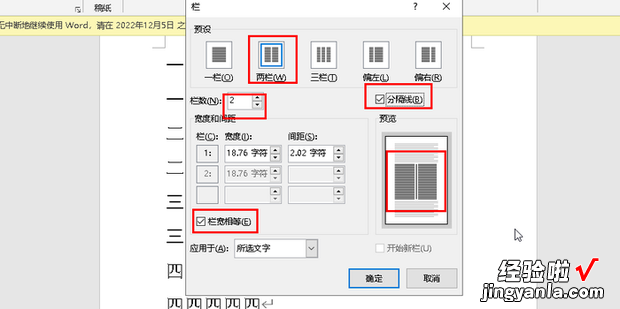
可以取消“栏宽相等”的勾情除矿视采次余复岁仅修?。吹髡?”“2”栏的宽度和间距 。
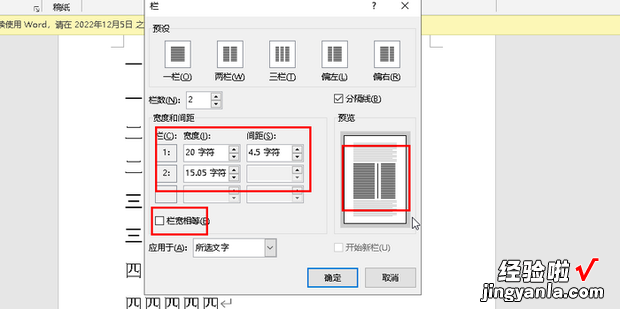
确定后如图 。
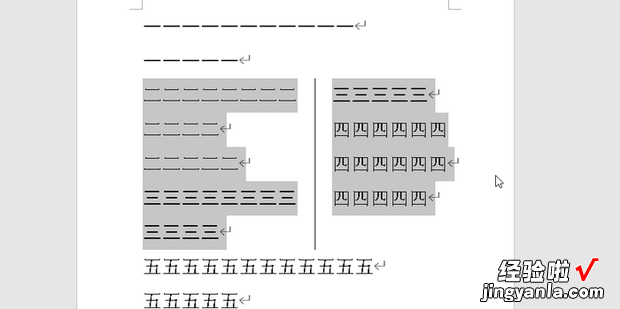
也可以选择“整片文档” 。
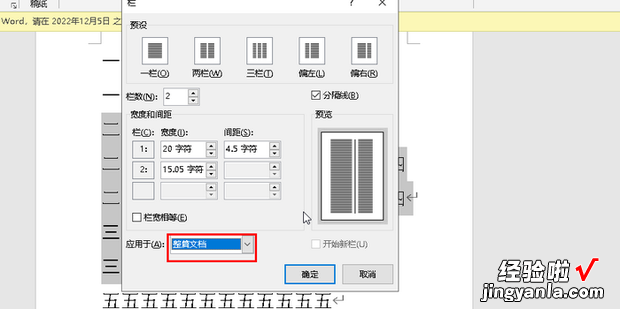
效果展示 。
【Word文档排版如何设置分栏,word文档排版教程】